バッファロー エアーステーションのWHR-G WZR-AMPG144NHポート開放の説明です。オンラインゲームが繋がらない場合や、WEBサーバーを公開できない場合に、それぞれのアプリケーションが使用するポート番号をルータに開放設定することにより通信とトラブルを解決する事が出来ます。無線LANのご質問が多いのでつなぎかたがわからない場合はWi-Fiつなぎかたを御覧ください。
注)フレッツ光回線+plalaさんご利用の場合はネットバリアーベーシックと言うフィルタを解除する必要があります。また一般的なPSPや任天堂DS、WEBゲームが利用出来ない場合はポートを開かなくてもplalaさんのネットバリアーベーシックを解除すれば解決する場合があります。解除後30分で正常に通信できるようになります。
設定作業に入る前に、まずパソコンのIPアドレスをご確認下さい。
その次に開放するポート番号も併せてご確認下さい。
サーバー関係はの開放番号は
WEB 80 FTP 21 SMTP 25 それぞれTCPプロトコルになります。
ルータの設定画面を表示するには
エアーステーションツールもしくは、http://192.168.11.1/をブラウザに入力する事でログインする事が出来ます。
ログインする際に入力が必要なのはユーザー名のみです。
ユーザー名 root
Wiiのポート開放はこちら
設定画面が表示されましたらメニュー上の「ゲーム&アプリ」メニューをクリックします
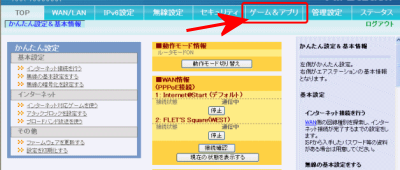
表示された画面の左上「ポート変換」メニューをクリックし、ポート変換設定画面を表示しここにポート開放設定を行います。
入力項目説明
グループ:新規追加を選択し、右側に任意の文字を入力下さい。例:PSP
WAN側IPアドレス:変更必要はありません。
プロトコル:一般的にはTCP又はUDPの項目を選択下さい。その上で右側の▲ボタンから、任意のTCPポートもしくは任意のUDPポートを選択します。
任意のTCP/UDPポート:開放したいポート番号を入力
LAN側IPアドレス:パソコンのIPアドレスを入力します。
LAN側ポート:特に入力しなくても良いですが、開いてくれないトラブルがあった場合は開放したいポート番号を入れてみて下さい。
入力が完了出来ましたら新規追加をクリックして作業完了です。
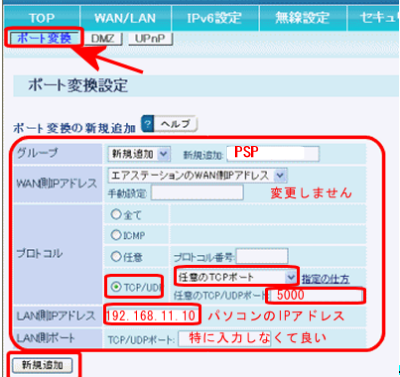
次はPSPのオンライン対戦ゲームxlinkkaiのポート開放説明です。開放するのはwifiusbアダプタを取り付けているパソコンのIPアドレスを開放設定することでxlinkを通じてアドホックモードで対戦することが出来ます。
この設定の他に、パソコンのファイヤーウォール設定も解除設定が必要です。メニューにファイヤーウォール設定解除説明があるのでご参照願います。
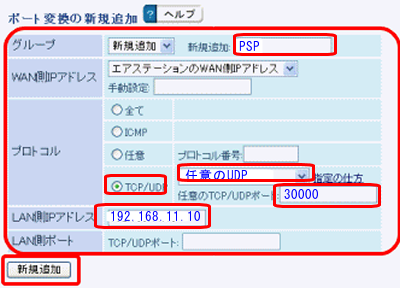
どうしてもポートが開放出来ない場合や、開放するポート番号がわからない場合はDMZ設定を行います。
DMZとは、仮想グローバルIP通信を行うことが出来る設定で、設定したパソコンにグローバルIPを仮想的に割り当てます。よって全ての外部からの通信リクエストをDMZに設定したIPアドレスのパソコンへ到達させる事が出来ます。
DMZ設定方法
上記のポート変換設定画面のメニューにあるDMZボタンをクリックします。
DMZのアドレス:ポートを開放するパソコンのIPアドレスを入れます。例:192.168.11.10
設定ボタンをクリックして設定完了です。
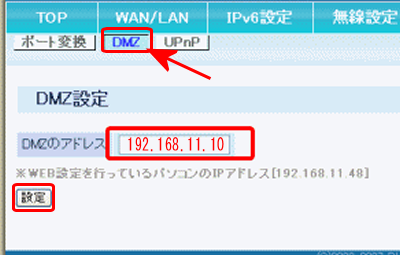
WindowsXPやVISTA、Fedora CoreやREDHAT9をご利用の場合、標準で動作しているファイヤーウォール設定も解除もしくは停止させないとポートが開かないのでご注意下さい。
バッファロー WHR-G WZR-AMPG144NH ポート開放
 ポート開放
ポート開放
コメント